我们在使用win10电脑的过程中如果觉得音量不合适,就会在右下角的小喇叭进行调节,但是这里调节的是总音量,所以有的网友就有疑问了,win10软件音量怎么单独调呢?对于这一问题,
我们在使用win10电脑的过程中如果觉得音量不合适,就会在右下角的小喇叭进行调节,但是这里调节的是总音量,所以有的网友就有疑问了,win10软件音量怎么单独调呢?对于这一问题,下面小编就来为大家分享关于win10调单个软件音量的办法。
推荐下载:win10 64位安装版下载
具体办法如下:
1、如果想要单独控制某个程序的音量,可以右键这个小喇叭图标,在弹出的快捷菜单中选择“打开音量合成器”:
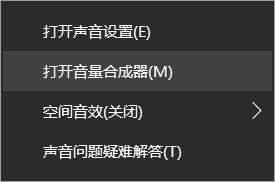
2、这样会打开音量合成器的面板:
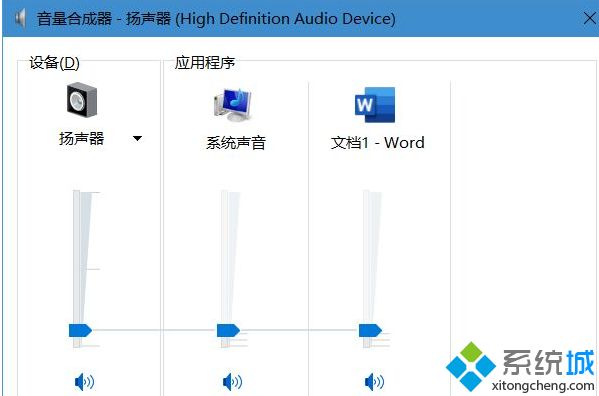
3、如上图所示,扬声器为电脑总音量、还有系统声音,之后为每个在运行的软件声音,如Word,可以拖动对应图标下边的滑块来单独控制某个程序的音量。
4、如果遇到某个程序音量过大或过小,可以尝试使用这种方法调节,不过提醒一点,当持续调高程序与总音量相同时,继续调高程序音量会连同总音量一起调高,这时需要平衡其他程序的音量以至于其他程序音量不要过大。
以上就是win10调单个软件音量的办法啦,有需要的网友可以按照上面的步骤来操作哦。
